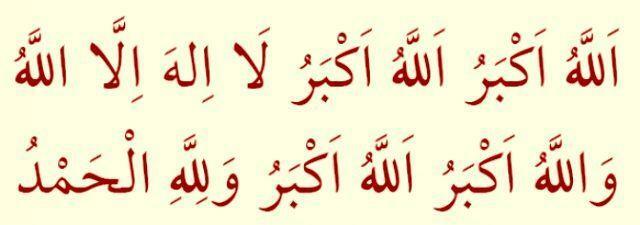Jak szybko wyczyścić skrzynkę odbiorczą Microsoft Outlook
Biuro Microsoft Microsoft Microsoft Outlook Bohater / / August 05, 2021

Ostatnia aktualizacja

Potrzebujesz pomocy w zarządzaniu skrzynką odbiorczą Microsoft Outlook? Dzięki wbudowanemu narzędziu możesz wyczyścić program Outlook ze zbędnych wiadomości e-mail.
Widzimy wszelkiego rodzaju porady i metody porządkowania naszych skrzynek od przy użyciu folderów wyszukiwania do sortowanie i ustalanie priorytetów. Ale aby błyskawicznie wyczyścić skrzynkę odbiorczą, wypróbuj wbudowane narzędzia do czyszczenia w programie Microsoft Outlook. Przy niewielkim wysiłku możesz wyczyścić konwersacje, foldery i podfoldery.
Ustawienia czyszczenia konwersacji w Outlooku
Zanim przejdziesz narzędzie do czyszczenia opcje, ważne jest, aby pamiętać, że wiadomości e-mail, które „czyścisz”, są domyślnie przenoszone do folderu Elementy usunięte. Ponadto niektóre e-maile nie zostaną przeniesione, jak e-maile oznaczone lub skategoryzowane. Na szczęście możesz dostosować te ustawienia i najlepiej zrobić to przed użyciem narzędzia.
- Otwórz Outlooka i kliknij Plik > Opcje.
- Wybierz Poczta po lewej.
- Przewiń do Porządkowanie rozmowy sekcja po prawej stronie. Zobaczysz wtedy opcje, które możesz dostosować.
- Aby wybrać folder, do którego mają zostać wysłane elementy do czyszczenia zamiast elementów usuniętych, kliknij Przeglądaj i wybierz folder.
- W przypadku pozostałych ustawień zaznacz lub odznacz pola zgodnie ze swoimi preferencjami.
- Kliknij ok kiedy skończysz.
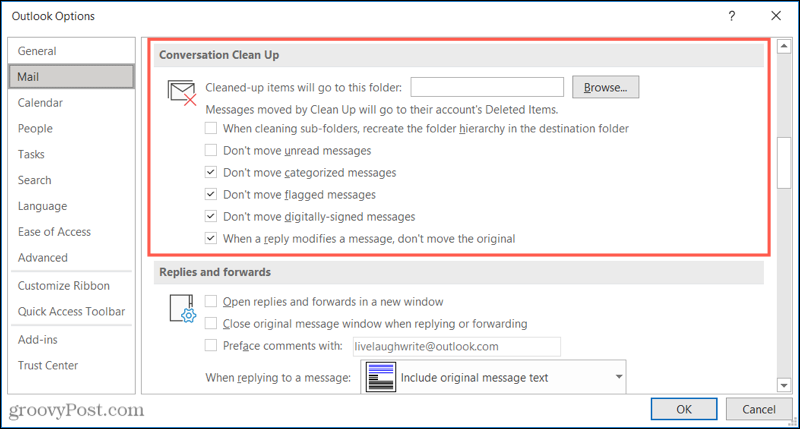
Teraz, gdy masz już ustawienia, których chcesz użyć dla narzędzia do czyszczenia, przejdźmy do tego!
Oczyść konwersacje, foldery i podfoldery w Outlooku
Porządkowanie rozmowy w Outlooku działa, przenosząc nadmiarowe wiadomości e-mail do elementów usuniętych lub wybranego folderu. Należą do nich te e-maile w obie strony, na które korzystasz z odpowiedzi. Jak już wiesz, możesz otrzymać 10 e-maili na ten sam temat od wielu osób. W większości przypadków odpowiedzi te zawierają inne odpowiedzi w wiadomościach. Funkcja oczyszczania konwersacji może usunąć wszystkie wiadomości zawarte w ostatniej odpowiedzi.
Aby wyczyścić konkretną rozmowę, wybierz ją i przejdź do Dom patka. Kliknij Sprzątać > Oczyszczanie rozmowy. Zobaczysz wyskakujące okienko z informacją, że wiadomości zostaną przeniesione. Aby kontynuować, kliknij Sprzątać.
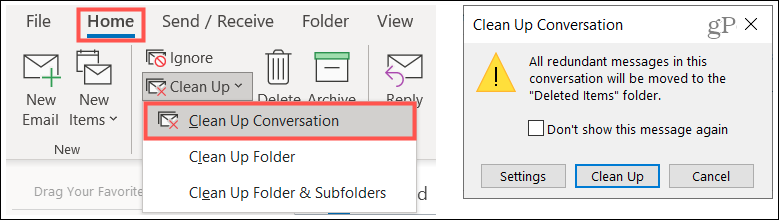
Aby wyczyścić folder, przejdź do niego i kliknij Sprzątać > Wyczyść folder na Dom patka. Potwierdź, że chcesz kontynuować, klikając Wyczyść folder w tym wyskakującym okienku.
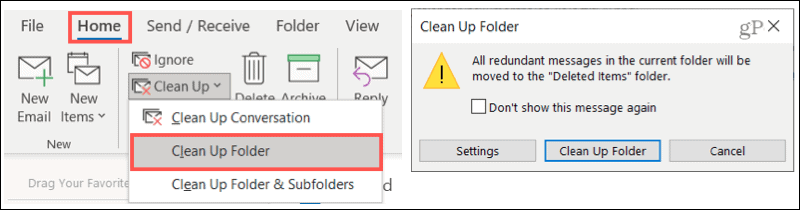
Aby wyczyścić folder i jego podfoldery, przejdź do folderu i kliknij Sprzątać > Wyczyść folder i podfoldery na Dom patka. Ponownie kliknij Wyczyść folder aby potwierdzić i kontynuować.
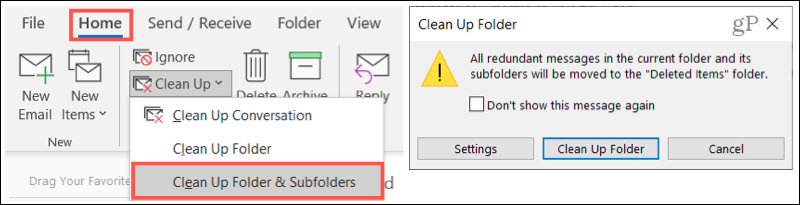
W każdym z powyższych komunikatów potwierdzających zauważysz opcję Ustawienia. Jeśli nie dostosowałeś opisanych wcześniej ustawień przed rozpoczęciem czyszczenia, kliknij ten przycisk, aby wprowadzić zmiany w dowolnym momencie.
A jeśli zmienisz zdanie na temat sprzątania, kliknij anulować aby wrócić do skrzynki odbiorczej bez przenoszenia żadnych elementów.
Utrzymuj to w czystości, uporządkuj swoją skrzynkę odbiorczą programu Outlook
Narzędzie Oczyszczanie konwersacji w programie Outlook umożliwia szybkie i łatwe usuwanie niepotrzebnych wiadomości. Jedyne czynności wykonywane ręcznie to wybór opcji czyszczenia i potwierdzenie. Spróbuj więc i sprawdź, czy Twoja skrzynka odbiorcza programu Outlook jest szczęśliwa!
Funkcja czyszczenia nie jest obecnie dostępna w programie Outlook na komputerze Mac. Aby uzyskać pomoc w organizowaniu swojej skrzynki odbiorczej, dowiedz się, jak przypinanie wiadomości w programie Outlook dla komputerów Mac jako jedną z opcji i sprawdź ponownie z groovyPost, aby uzyskać więcej!
Jak wyczyścić pamięć podręczną Google Chrome, pliki cookie i historię przeglądania?
Chrome doskonale radzi sobie z przechowywaniem historii przeglądania, pamięci podręcznej i plików cookie, aby zoptymalizować wydajność przeglądarki online. Jej jak...
Dopasowywanie cen w sklepie: jak uzyskać ceny online podczas zakupów w sklepie?
Kupowanie w sklepie nie oznacza, że musisz płacić wyższe ceny. Dzięki gwarancjom dopasowywania cen możesz uzyskać rabaty online podczas zakupów w...
Jak podarować subskrypcję Disney Plus za pomocą cyfrowej karty podarunkowej
Jeśli cieszyłeś się Disney Plus i chcesz podzielić się nim z innymi, oto jak kupić subskrypcję Disney+ Gift za...
Twój przewodnik po udostępnianiu dokumentów w Dokumentach, Arkuszach i Prezentacjach Google
Możesz łatwo współpracować z aplikacjami internetowymi Google. Oto Twój przewodnik dotyczący udostępniania w Dokumentach, Arkuszach i Prezentacjach Google z uprawnieniami...